- Веб-Шаблоны
- Шаблон интернет-магазина
- Шаблоны для CMS
- Facebook шаблоны
- Конструктор сайтов
Prestashop 1.6.x. Как внести изменения в страницу Режима техобслуживания
Июль 25, 2016
Добрый день! Из этого туториала Вы узнаете, как внести изменения в страницу Режима техобслуживания в Prestashop 1.5.x/1.6.x.
Страница режима техобслуживания — это очень важный инструмент вашего магазина, если Вам нужно внести в него значительные изменения.
У каждого шаблона есть своя Страница режима техобслуживания (Maintenance page), в которую Вы можете внести необходимые Вам изменения:
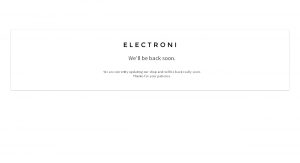
Let’s learn how to do that.
-
Используя FTP/Файловый менеджер Панели управления хостингом, перейдите в папку /themes/themeXXX/ (где XXX — это номер вашего шаблона).
-
Найдите файл maintenance.tpl и откройте его для редактирования:
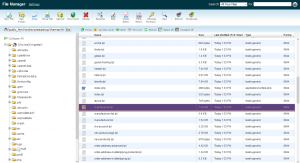
-
Найдите раздел с кодом, который выглядит похоже на следующий скриншот:
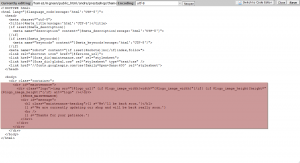
Let’s say you want to add your contact information to the Maintenance page.
-
Добавьте следующий код в DIV «message»:
{l s='Meanwhile you may contact our Support Team at: support@electroni.com'} <br />Код будет выглядеть следующим образом:
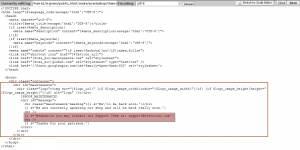
-
Не забудьте сохранить файл для вступления в силу изменений.
Обратите внимание!!! Возможно, Вам понадобится очистить кэш Smarty, для того чтобы увидеть изменения на странице Режима техобслуживания.
Перейдите на страницу вашего сайта и обновите её.
Вы можете видеть, что контактная информация успешно добавлена на страницу «Режим техобслуживания»:
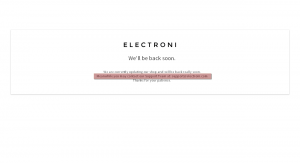
Это конец туториала. Теперь Вы знаете, как внести изменения в страницу Режима техобслуживания в Prestashop 1.5/1.6.
Вы можете также ознакомиться с детальным видео-туториалом ниже:
Prestashop 1.6.x. Как внести изменения в страницу Режима техобслуживания













